Configurar a gestão de tarefas
Isto artigo descreve como configurar as funcionalidades de gestão de tarefas no Microsoft Dynamics 365 Commerce.
Antes de os gestores e empregados do Dynamics 365 Commerce poderem utilizar as funcionalidades de gestão de tarefas no Commerce, a gestão de tarefas deve ser configurada. Os passos de configuração incluem a concessão de permissões a gestores e empregados, a sindicação de permissões a clientes de pontos de venda (POS), a definição de notificações de POS e a configuração do mosaico Tasks na página inicial de uma aplicação POS.
Configurar permissões para gerentes de loja
Todos os trabalhadores de uma determinada loja podem ver todas as tarefas atribuídas a essa loja. Podem também atualizar o estado das tarefas que lhes foram atribuídas. No entanto, as personas, como os gerentes de loja, devem ter permissões de gestão de tarefas para gerir as tarefas atribuídas à loja e para criar tarefas de objetivo único.
Para configurar as permissões de gestão de tarefas para os gerentes de loja, siga estes passos.
- Aceda a Comércio e retalho > Empregados > Grupos de permissões.
- Seleccione um grupo de permissões específico (por exemplo, Manager) e, em seguida, seleccione Edit.
- No separador Permissions FastTab, defina a opção Allow task management para Yes.
- No separador Notifications FastTab, adicione a operação Task management e introduza um valor no campo Display order . Por exemplo, introduzir 2 se a operação Order fulfillment já tiver um valor Display order de 1.
Nota
Se uma persona não gerente tiver de ter permissões de gestão de tarefas no POS, é possível conceder permissão ao indivíduo. Em alternativa, pode criar um novo grupo de permissões para não gestores e definir a opção Permitir gestão de tarefas para Sim.
A ilustração seguinte mostra como configurar as permissões de gestão de tarefas para os gerentes de loja.
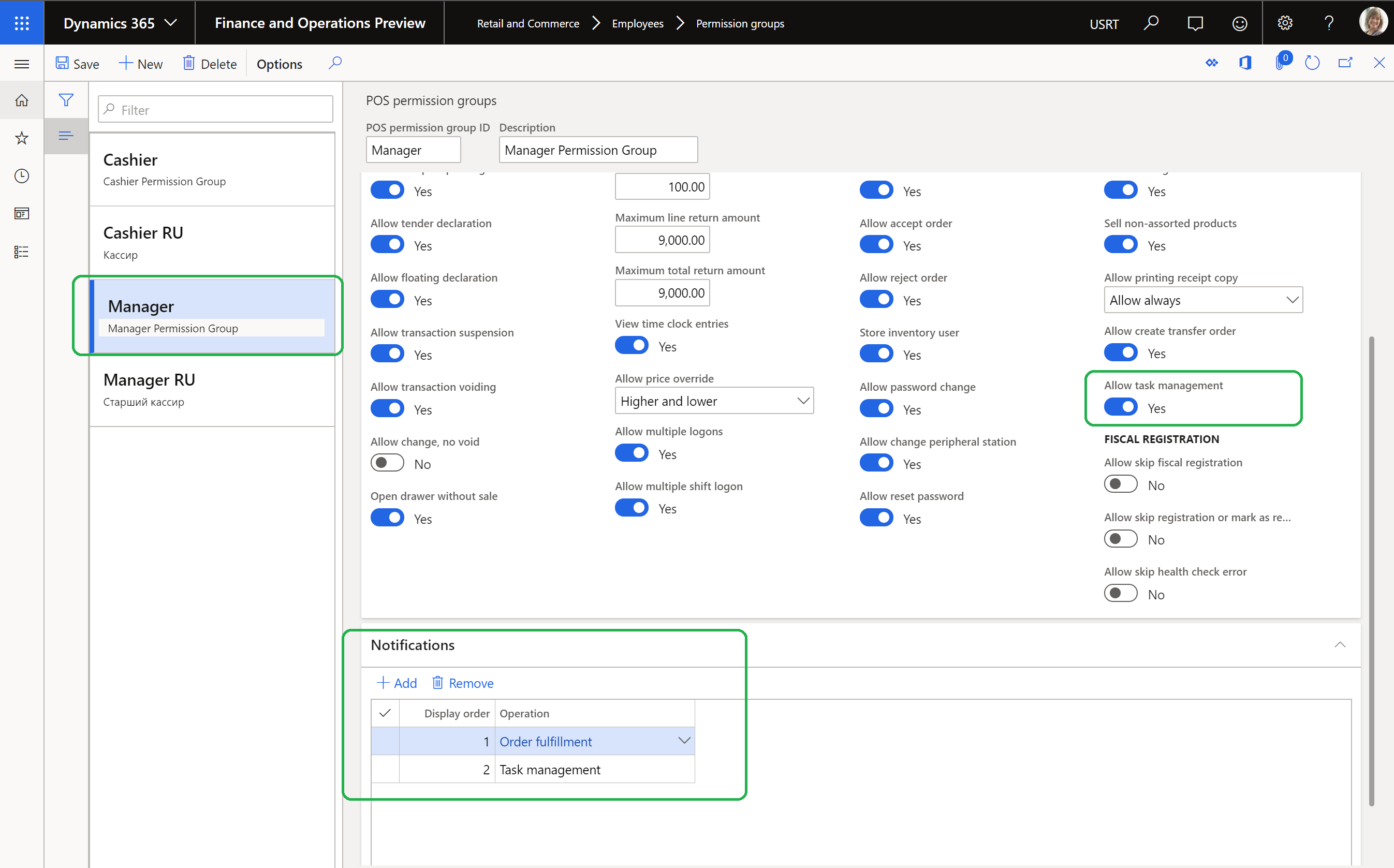
Configurar permissões para empregados
Os empregados devem ter permissões para criar listas de tarefas, gerir critérios de atribuição e configurar a recorrência de qualquer lista de tarefas. Para configurar estas permissões, atribui-se aos empregados a função Retail task manager .
Para configurar as permissões de um empregado, siga estes passos.
- Aceda a Retail e Commerce > Colaboradores > Utilizadores.
- Selecione um colaborador.
- No Separador Rápido Funções do utilizador, selecione Atribuir funções.
- Na caixa de diálogo Atribuir funções ao utilizador, selecione a função Gestor de tarefas de retalho e, em seguida, selecione OK.
Distribuir permissões a clientes POS
Antes de os empregados poderem utilizar clientes POS, as permissões devem ser distribuídas e sincronizadas com esses clientes.
Para distribuir permissões a clientes POS, siga estes passos.
- Aceda a Retail and Commerce > Retail and Commerce TI > Agenda de distribuição.
- Selecionar o calendário de sindicação 1060 (Pessoal) e, em seguida, selecionar Executar agora.
- Seleccione a agenda de sindicação 1070 (Configuração de canais) e, em seguida, seleccione Executar agora.
Configurar notificações POS para tarefas
A gestão de tarefas deve ser configurada de modo a que as notificações estejam disponíveis na aplicação POS.
Para configurar notificações PDV para tarefas, siga estes passos.
- Aceder a Comércio e retalho > Configuração de canais > Configuração de POS > POS > Operações de POS.
- Localize a operação 1400 (Gestão de tarefas) e seleccione a caixa de verificação Ativar notificações para a mesma.
A ilustração seguinte mostra a operação Gestão de tarefas na página Operações POS .
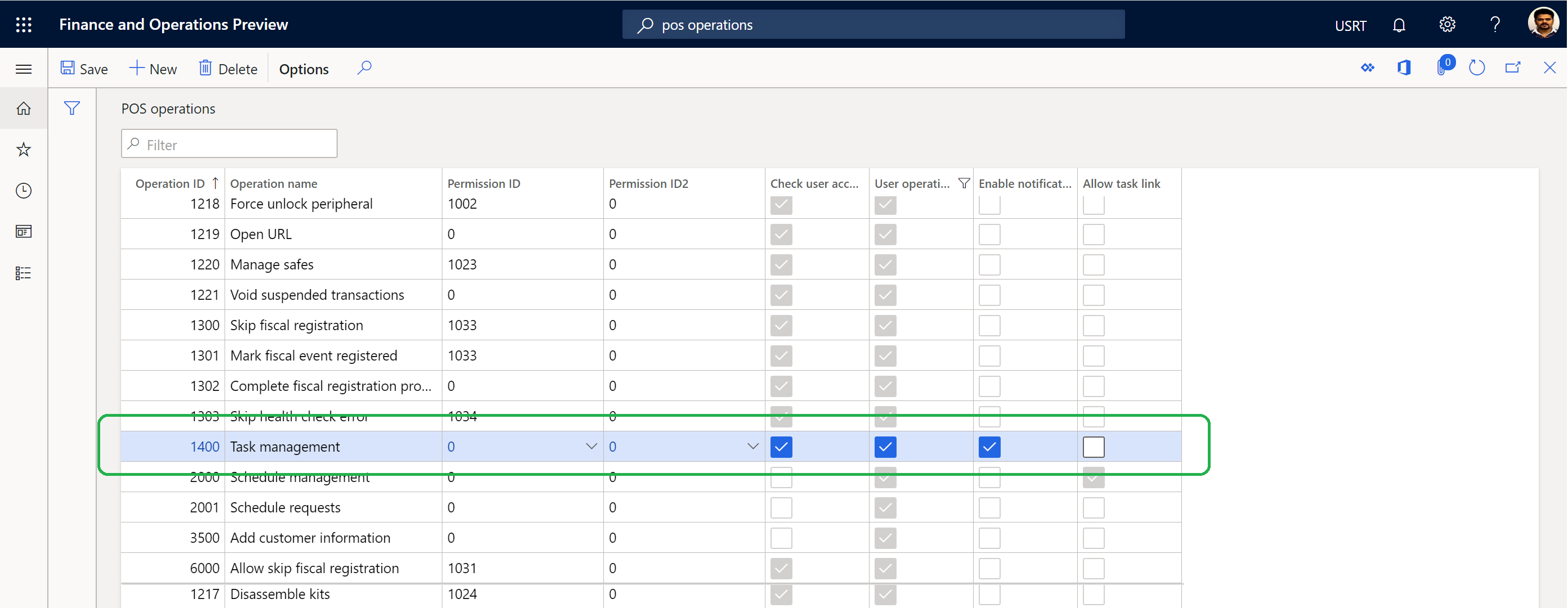
Para mais informações sobre como configurar as notificações POS, consulte o artigo Show order notifications in the point of sale (POS) .
Nota
Quando guardar as alterações, será apresentada a seguinte mensagem de aviso: O parâmetro da operação não será ativado no designer da grelha de botões para o ID da operação igual ou inferior a 4000. Se estiver a criar uma operação personalizada e pretender passar o parâmetro a partir do designer da grelha de botões, utilize um ID de operação superior a 4000. Seleccione Fechar para fechar a caixa de diálogo.
Configurar o mosaico Tarefas na página inicial de uma aplicação POS
Antes de configurar o mosaico Tasks na página inicial de uma aplicação POS, consulte Layouts de ecrã para o ponto de venda (POS) para obter informações sobre como configurar e adicionar novos botões a um layout de ecrã POS.
Para configurar o mosaico Tasks na página inicial de uma aplicação POS, siga estes passos.
- Aceder a Comércio e retalho > Configuração de canais > Configuração de POS > POS > Disposição dos ecrãs.
- Seleccione uma apresentação do ecrã, seleccione um tamanho de apresentação e seleccione uma grelha de botões.
- No Button grids FastTab, seleccione Designer para editar a grelha de botões selecionada.
- Adicione um mosaico Tasks à secção adequada da página inicial.
A ilustração seguinte mostra um exemplo de um mosaico Tasks na página inicial de um POS.
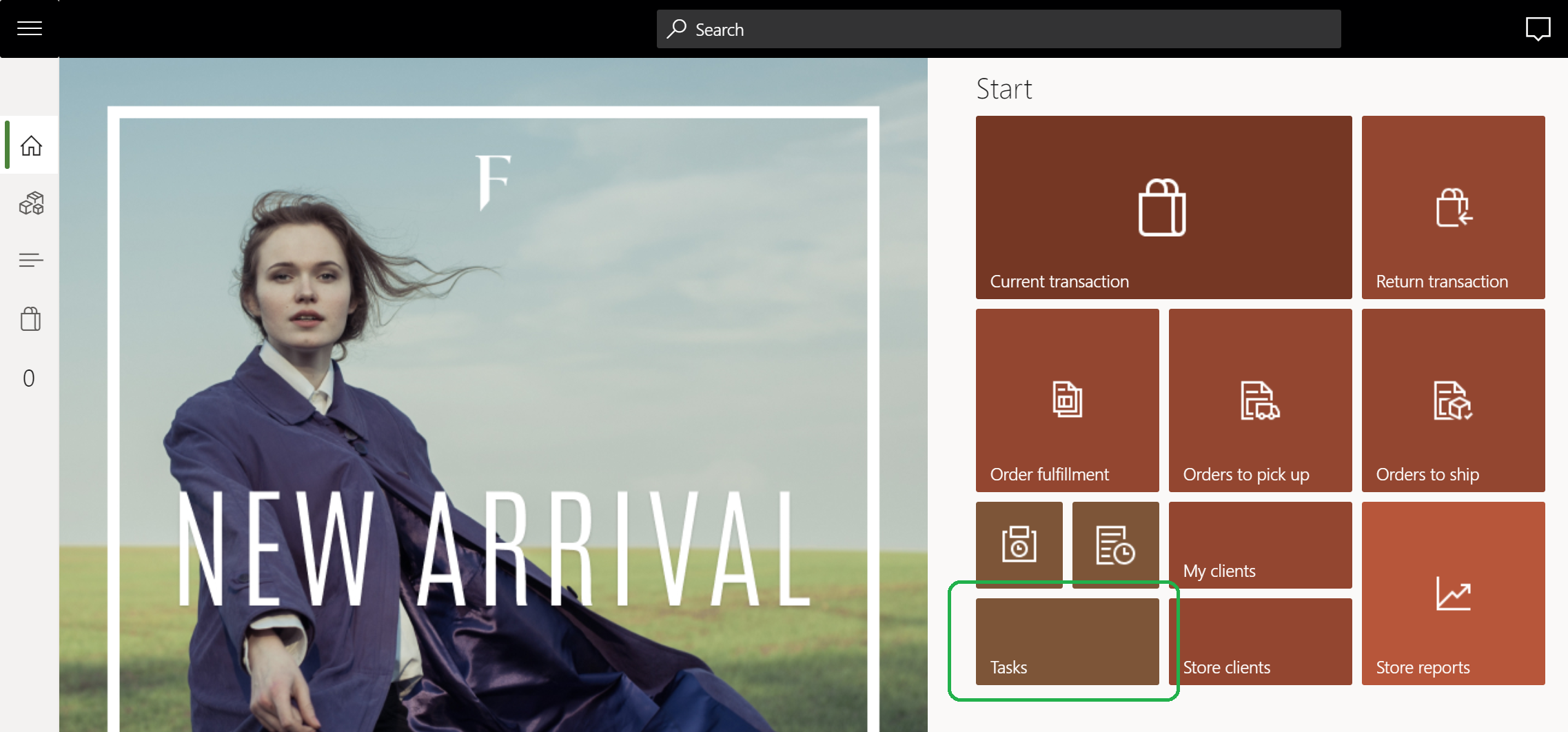
Recursos adicionais
Visão geral da gestão de tarefas
Criar listas de tarefas e adicionar tarefas